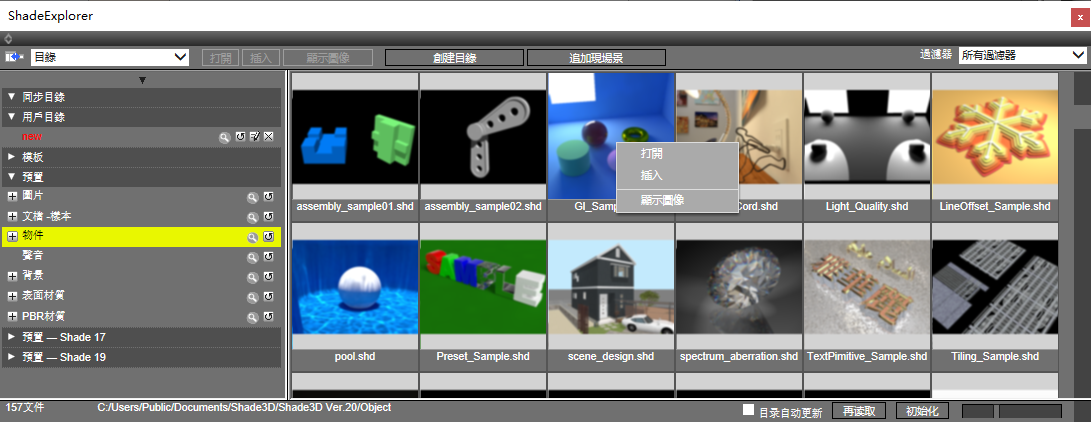ShadeExplorer的名稱和功能
從「顯示」選單中選擇「ShadeExplorer」時會顯示。 ShadeExplorer是Shade3D中安裝的檔案瀏覽程式。
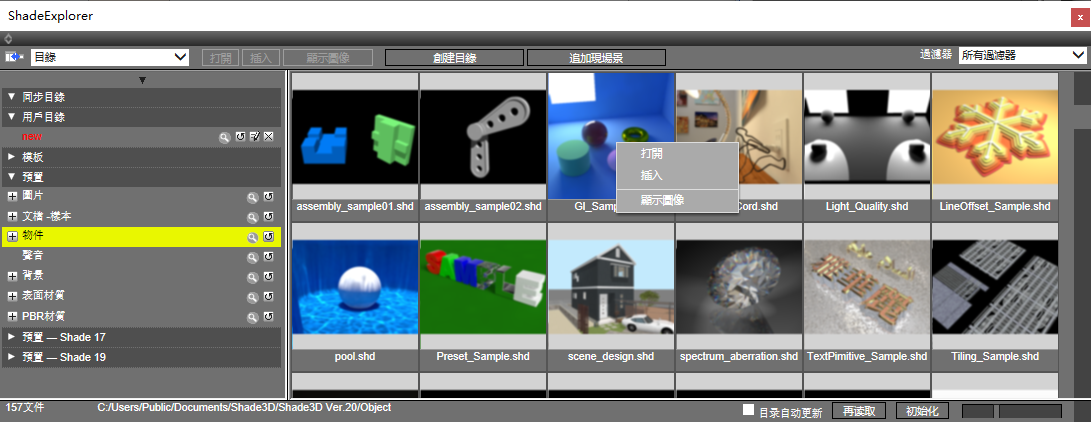
- 「顯示/隱藏瀏覽器區域」按鈕

- 切換顯示/隱藏視窗左側顯示的瀏覽器區域。
- 「打開」按鈕
- 開啟ShadeExplorer選擇的檔案。
- Shade3D場景檔案
- 開啟所選檔案。
- 表面材質設定檔案
- 被讀取為選定物體和部件的表面材質。
- 背景設定檔案
- 將作為當前場景的背景讀取。
- 圖像檔案
- 圖像被讀取到選定物體和部件的表面材質的圖片框中。 此時,如果沒有表面材質設定或映射設定,則會自動設定。
- 「播放」按鈕
- 當在ShadeExplorer中選擇「聲音」檔案時,「開啟」按鈕將變為「播放」按鈕。 播放選定的聲音檔案。
- 「插入」按鈕
- 將ShadeExplorer選擇的檔案插入當前場景檔案。
- Shade3D場景檔案
- 相對於原點導入所有選定的物體。
- 表面材質設定檔案
- 被讀取為選定物體和部件的表面材質。
- 背景設定檔案
- 作為當前場景的背景讀取。
- 圖像檔案
- 圖像被讀取到選定物體和部件的表面材質的圖片框中。 此時,如果沒有表面材質設定或映射設定,則會自動設定。
- 聲音檔案
- 當前場景的原點建立聲音物體並讀取選定的聲音檔案。
- 預覽區域
- 將列出在視窗左側的瀏覽器區域中選擇的目錄等的內容。 在瀏覽器區域中,您可以執行以下操作。
-
- 雙擊
- 雙擊縮略圖圖像執行與「開啟」按鈕或「插入」按鈕相同的操作。
- 右擊
- 雙擊縮略圖圖像將執行與「開啟」按鈕或「插入」按鈕相同的操作。
- Shade3D場景檔案
- 在圖視窗中放下時,它會根據放置位置導入物體。
- 表面材質檔案
- 將其放在視圖視窗中時,它將作為選定物體和部件的表面材質讀取。
- 背景設定檔案
- 將其放在視圖視窗中時,它將作為當前場景的背景讀取。
- 圖像檔案
-
表面材質視窗的貼圖層上的拖曳將讀取到所選圖層的圖片框中。當背景視窗中的圖層是「圖像」時,透過放入圖片框將其作為背景圖像讀取。當在物體資訊視窗中選擇圖像時,透過投放到圖片框來替換現有圖像來讀取圖像。
- 聲音檔案
- 當在物體資訊視窗中選擇圖像時,透過投放圖片框替換現有圖像來讀取圖像。
- 「創建目錄」按鈕
- 當顯示模式為「目錄」時,指定路徑並建立新目錄。
當顯示模式為「Explorer」時,將從所選檔案或資料夾建立新目錄。
單擊按鈕以顯示「建立目錄」視窗。
參照 「建立目錄」視窗
- 「圖像顯示」按鈕
- 在預覽區域中選擇的檔案的縮略圖圖像顯示在新視窗中。 如果所選檔案是陰影3D場景,則顯示渲染圖像。
- 「重新讀取」按鈕
- 將ShadeExplorer上顯示的內容更新為最新狀態。
- 「初始化」按鈕
- 初始化ShadeExplorer,並在恢復安裝後初始狀態。
- 「顯示」彈出選單
- 從「目錄」「在線內容」「資源管理器」「備份歷史記錄」中選擇ShadeExplorer顯示。
對於每種模式,請參照「ShadeExplorer 顯示模式」。
參照 ShadeExplorer 顯示模式